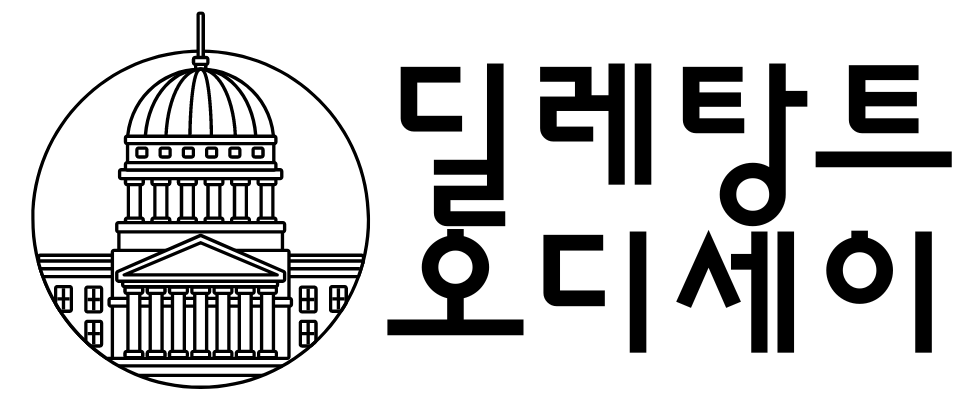MS 원드라이브(OneDrive) 사용(초기등록)및 연결 끊기(로그아웃)을 화면 이미지와 함께 설명합니다. OneDrive는 5GByte까지 무료로 사용할 수 있습니다. 유료 서비스를 사용하면 1TB 용량 외에도 Office 제품군 혜택도 제공됩니다. 파일을 백업과 타인과의 파일을 공유를 위한 MS 원드라이브(OneDrive) 사용법을 Windows11에서 소개합니다.
▶왕초보 워드프레스 꾸미기 바로가기 ☞
▶IT정보 모음 바로가기 ☞
▶생활정보 바로가기 ☞
Microsoft의 클라우드 서비스 원드라이브(OneDrive)
1. MS 원드라이브(OneDrive) 특징
OneDrive를 사용하면 자택 또는 회사의 PC에 저장된 사진이나 Excel 데이터를 장소나 시간 제약 없이 사용할 수 있다.
2. MS 원드라이브(OneDrive) 설정 순서
2-1. OneDrive 최초 등록의 경우
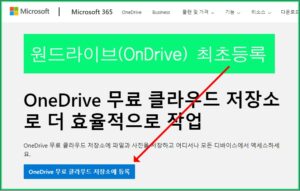
▶OneDrive 최초 등록 순서 [이미지 순서 참조]
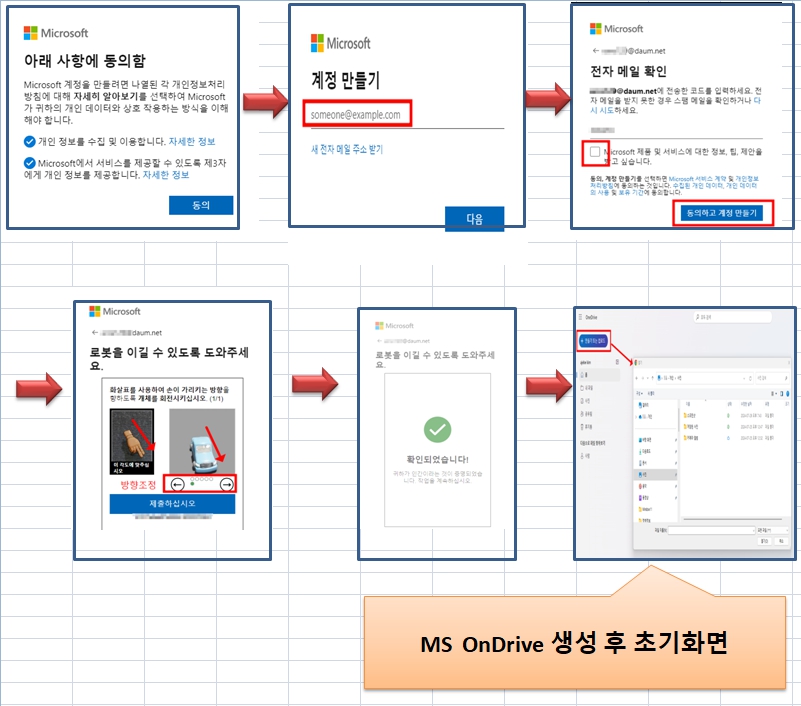
①OneDrive 최초 등록 후, OneDrive 열기
- 작업 표시줄의 OneDrive 표시기를 마우스 오른쪽 버튼으로 클릭(하단 이미지 참조)
②OneDrive 화면 표시
- 화면이 전환되어 사용 가능한 업그레이드 목록이 표시(하단 이미지 참조)
③ OneDrive 무료/유료 선택
- MS windows 로그인 등록을 하면 자동으로 OneDrive가 등록된다
- OneDrive는 최대 5GByte까지 무료 사용 가능
- 그 이상의 용량을 사용하고 싶은 경우는 유료
- 카메라 롤을 백업하면 처음 5GByte에서 와는 별도로 무료로 15GByte가 늘어난다.
- 타인에게 OneDrive를 소개하면 1인당 500MByte를 추가해 준다.(최대 10GByte까지).
④ OneDrive 유료 등록 종류(선택사항)
- Basic 옵션, Personal 옵션, Family 옵션이 있다.
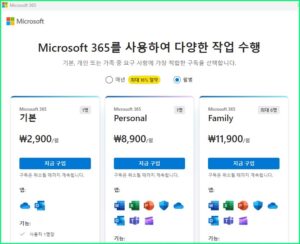
[이미지]
2-2. OneDrive 이미 등록된 경우(하단 이미지 참조)
① OneDrive 열기
- 작업 표시줄의 OneDrive 표시기를 마우스 오른쪽 버튼으로 클릭
② OneDrive 화면 표시
- 표시된 OneDrive 설정 화면에서 [계정] 탭을 클릭
- [계정] 탭의 화면이 표시되면 [폴더 선택]을 클릭
③ OneDrive 목록 표시
- [폴더 선택] 버튼을 하고 OneDrive와 동기화(최신 데이터로 일치) 폴더를 선택
- 설정이 끝나면 [확인] 버튼을 클릭.
④ OneDrive 폴더 열기 및 최신 자료 동기화
- OneDrive와 로컬 폴더가 동기화되어 있는지 확인.
- 작업 표시줄의 OneDrive 표시등을 마우스 오른쪽 단추로 클릭하고 나타나는 메뉴에서 폴더 열기를 클릭
- 컴퓨터의 로컬 폴더 데이터가 OneDrive로 전송되고 OneDrive의 데이터가 로컬 폴더로 전송되며 두 내용이 모두 동일하면 동기화가 완료
- 이후에는 자동으로 동기화가 된다.
⑤ OneDrive 폴더 표시
- OneDrive 폴더(컴퓨터의 로컬 폴더)가 열리고 동기화된 폴더가 표시
- 데이터 양이 많으면 동기화에 시간이 걸린다.
- 동기화 된 폴더는 이후에 자동으로 PC에 다운로드되므로 번거로움이 없다.
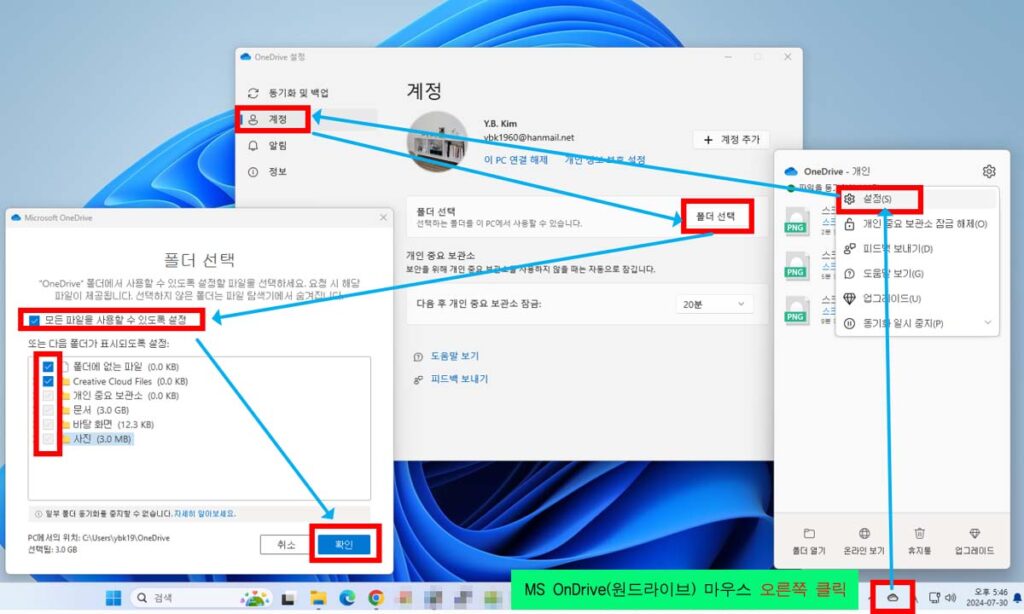
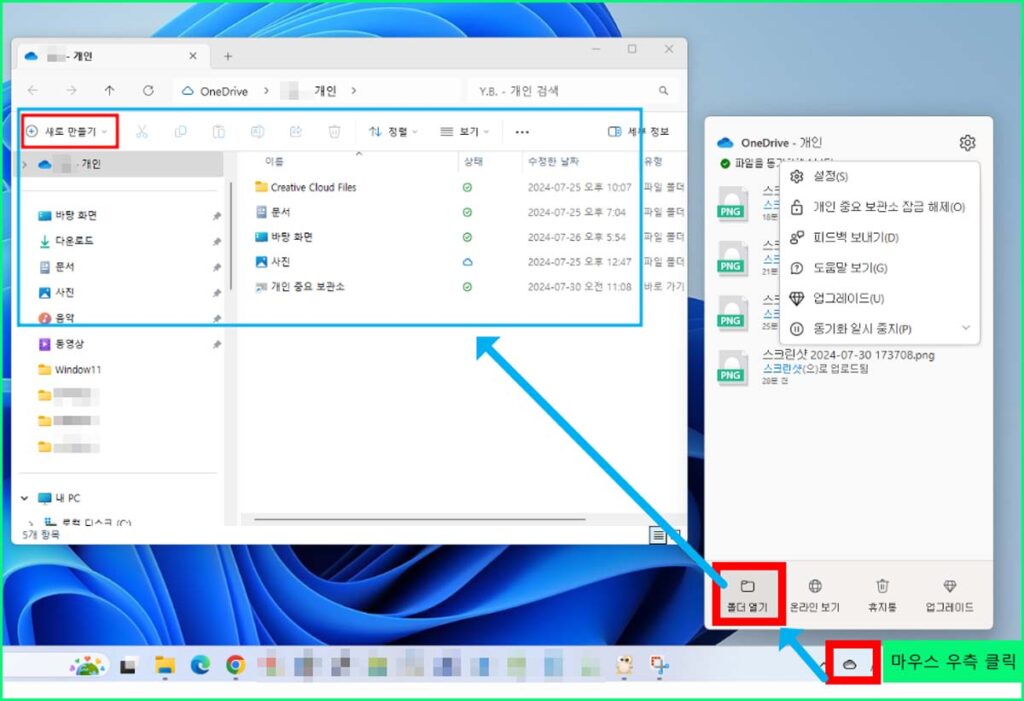
3. MS 원드라이브(OneDrive) 연결 끊기(로그아웃)
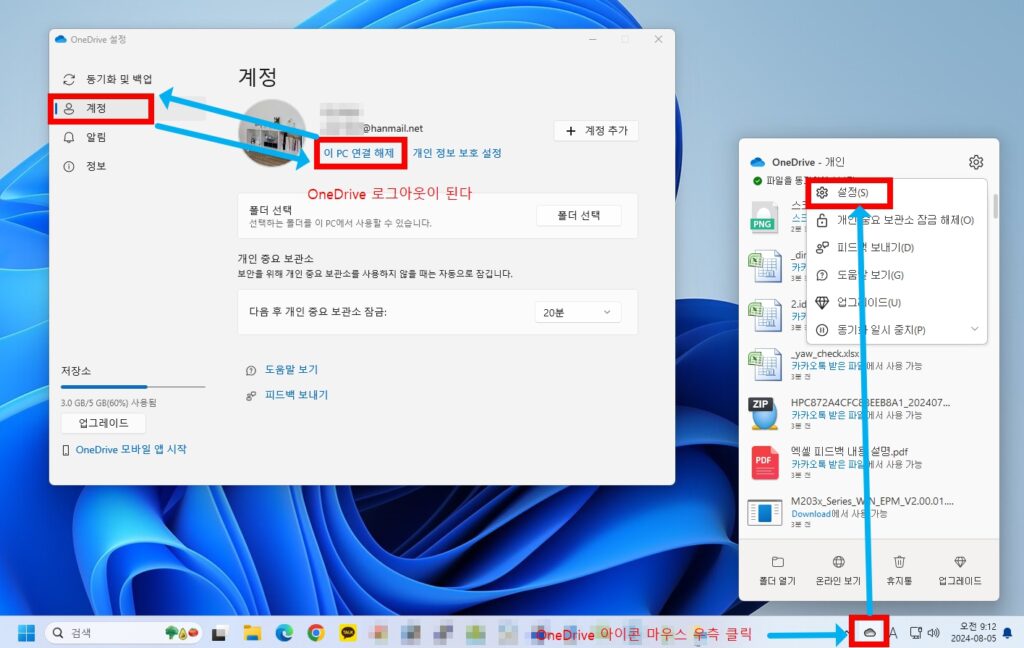
마치며
(참고자료) 처음 윈도우11 (토우치 준이치)
▶왕초보 워드프레스 꾸미기 바로가기 ☞
▶IT정보 모음 바로가기 ☞
▶생활정보 바로가기 ☞